Photoshop舊照片效果
時間:2024-02-03 19:30作者:下載吧人氣:28
效果圖:
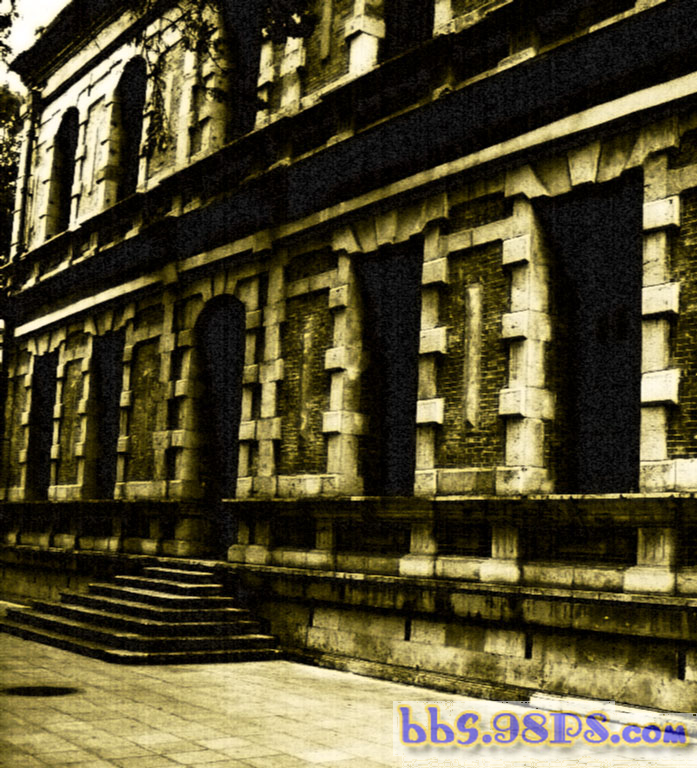
素材:

開啟PS并打開素材
1 選擇 圖象/計算 命令,在其中的 源1 和 源2 選項區域內的 通道 下拉列表框中設置通道為 綠 色,將圖轉換為黑白色,如圖
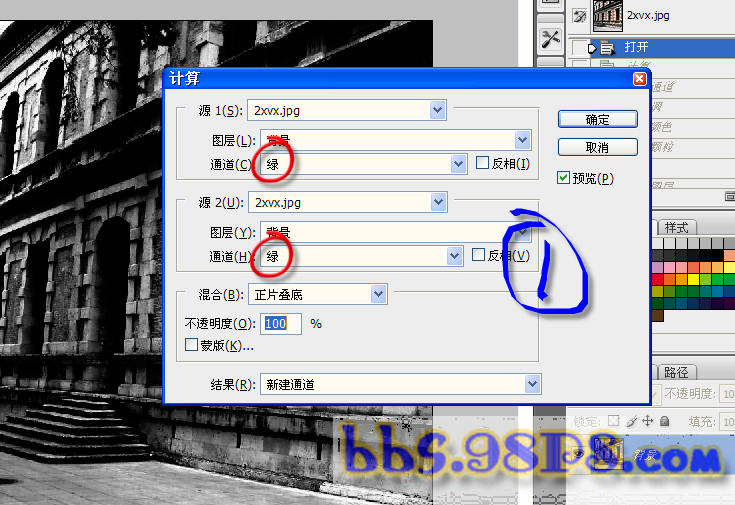
2 選擇 圖象/模式/灰度 命令,將圖片轉換為 灰度 模式

3 單擊 圖象/模式/雙色調 命令,在 類型 下拉列表中選擇雙色調類型,接著單擊油墨 2 右側顏色拾取框,選擇一種合適的黃色在調節色調曲線即可,如圖
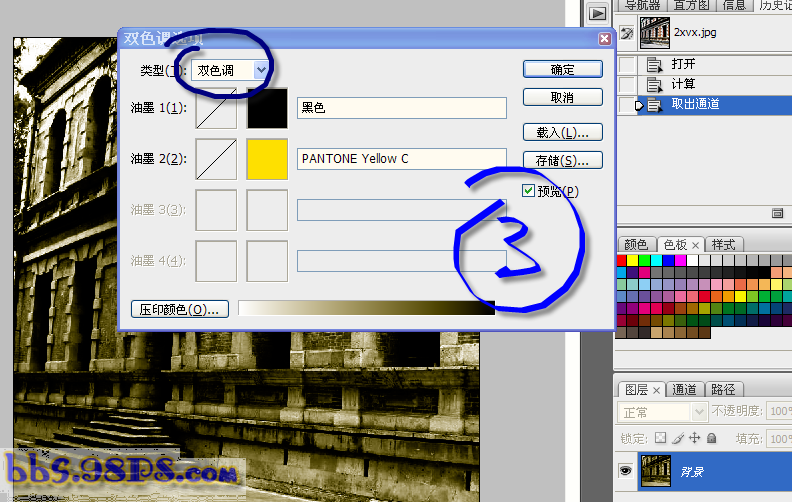
單擊 圖象/模式/RGB模式 將照片更改為RGB模式。
4 單擊 濾鏡/藝術效果/膠片效果 命令,在其中設置 顆粒為4 高光區域為2 強度為3,如圖。
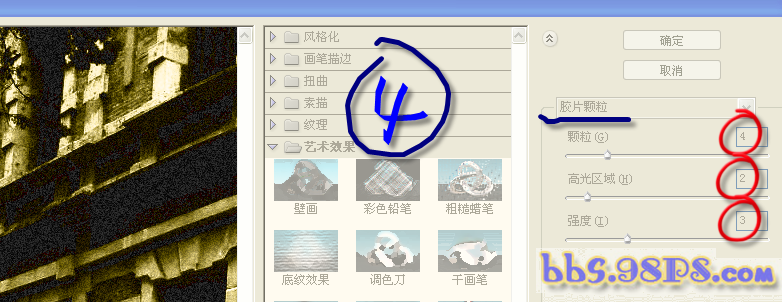
5選擇 濾鏡/紋理/顆粒 命令,打開 顆粒 對話框,在其中設置 強度為5 對比度為10,然后從 顆粒類型 中選擇 垂直,單擊 確定, 設置如圖
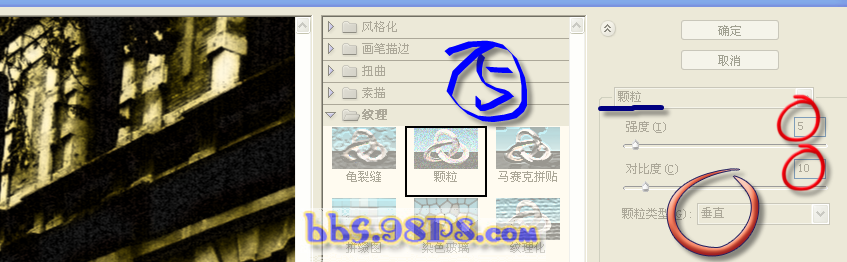
6 新建圖層,并填充為黑色。
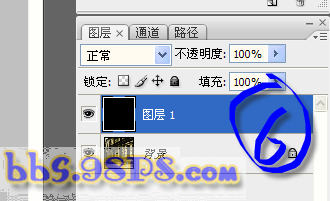
7選擇 濾鏡/渲染/分層云彩,
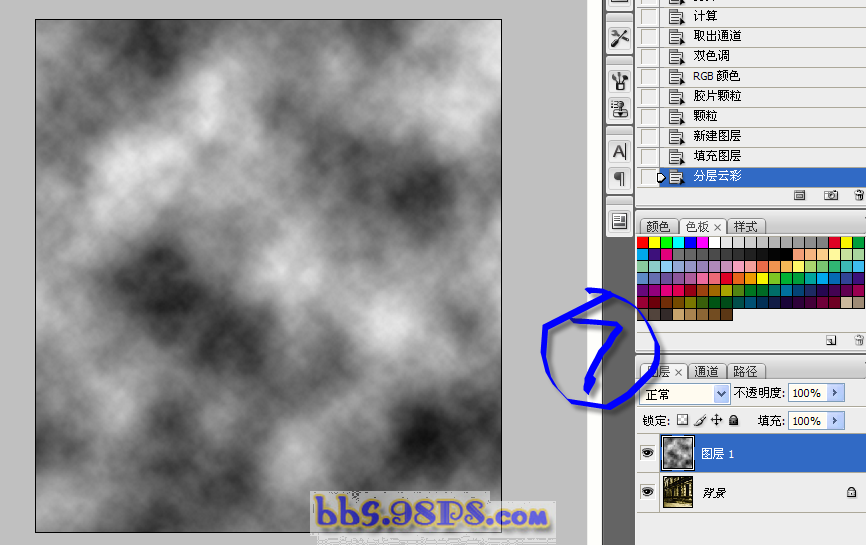
8 選擇 濾鏡/渲染/纖維 打開 纖維 對話框,設置 差異為4 強度為7
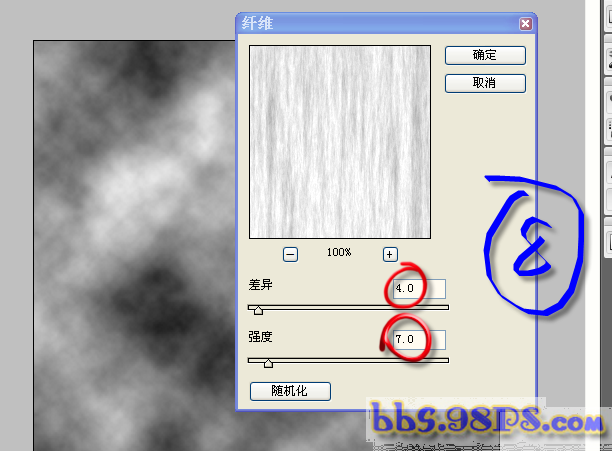
9 選擇 圖象/調整/閾值,設置 閾值色階為50 如圖,
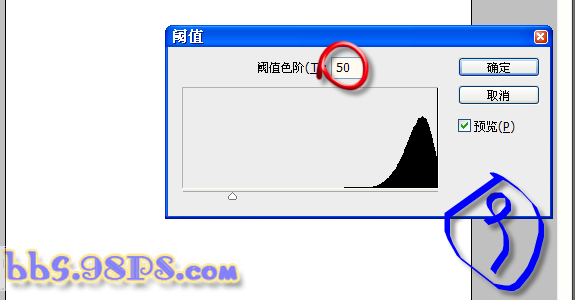
10 點擊 圖象/調整/色階 在色階對話框中設置 輸出色階為 150 255 如圖
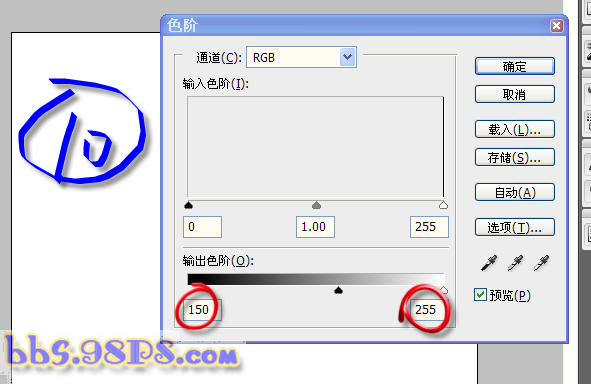
11 接著用黑色填充圖層1
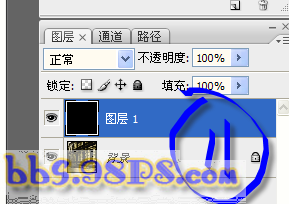
12 在 圖層 控制面板中 將圖層1的混合模式 設置為 疊加,再設置 圖層1的不透明度為14% 完成操作。
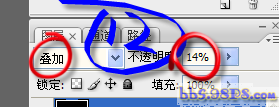

網友評論